 Página delantera > Tutoriales de software > 8 trucos que le darán a tu viejo teléfono Android otro año de vida (o más)
Página delantera > Tutoriales de software > 8 trucos que le darán a tu viejo teléfono Android otro año de vida (o más)
8 trucos que le darán a tu viejo teléfono Android otro año de vida (o más)
¿El teléfono Android está en un momento de calma? Antes de darle una patada y tirarlo, un pequeño cambio aquí y algo de optimización allá pueden mejorar drásticamente la velocidad, el rendimiento y la eficiencia de su teléfono inteligente.
Hago esto en mi LG K41S cada pocos meses y realmente ayudan, pero solo hasta cierto punto. Con el tiempo, necesitarás actualizar un teléfono antiguo para obtener un mejor rendimiento, pero seguir estos consejos debería retrasar ese momento el mayor tiempo posible.
1 Instalar actualizaciones
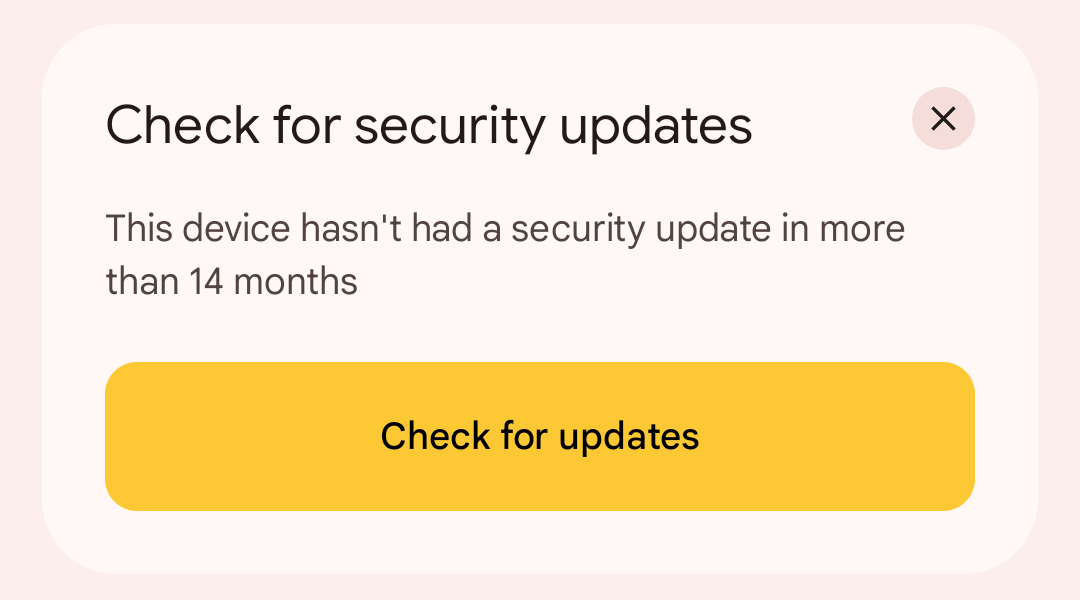
Para prolongar la vida útil de su teléfono, es esencial instalar las actualizaciones recomendadas a medida que llegan. Cuando hago esto, siempre me sorprenden las actualizaciones de Android que me perdí. A veces tengo entre cinco y diez aplicaciones que están desactualizadas y requieren una actualización. Las actualizaciones mantendrán su teléfono y sus aplicaciones en máximo rendimiento, manteniendo también su estabilidad y seguridad.
Para hacer esto en un teléfono inteligente LG o Samsung, vaya a Configuración y seleccione "Sistema". Vaya al "Centro de actualización" para encontrar dos opciones: "Actualizaciones de aplicaciones" y "Actualización de software". No importa el orden en que las hagas, pero querrás instalar todas las actualizaciones de ambos.
Si tienes un Google Pixel, el proceso será similar. Abre tu aplicación de Configuración. Toca "Seguridad y privacidad". Navega hasta "Sistema y actualizaciones". Toque "Actualización de seguridad" y "Actualización del sistema Google Play". Siga los pasos relevantes en pantalla para actualizar completamente su dispositivo.
2 Eliminar descargas antiguas
¿Aún tienes archivos descargados guardados en tu teléfono Android de hace años? Si ha llenado su teléfono con tantos archivos que casi ha agotado el espacio de almacenamiento, es hora de revisar sus descargas. Sácalos de tu teléfono o elimínalos.
Hasta hace un año, nunca había realizado un seguimiento de lo que había en mi carpeta de Descargas. Cuando hice este truco por primera vez, eliminé todo tipo de documentos, memes, fotos, música y más de mi teléfono inteligente.
Para hacer esto, vaya a Archivos o Mis archivos y abra la carpeta "Descargas". Revisar cada archivo puede llevar mucho tiempo, pero vale la pena. Eliminar descargas innecesarias elimina una gran cantidad de hinchazón. Esto no hará un milagro ni acelerará instantáneamente su teléfono inteligente, pero sí ayuda y se sentirá mucho mejor acerca de qué tan organizado estará su teléfono.
3 Eliminar aplicaciones antiguas
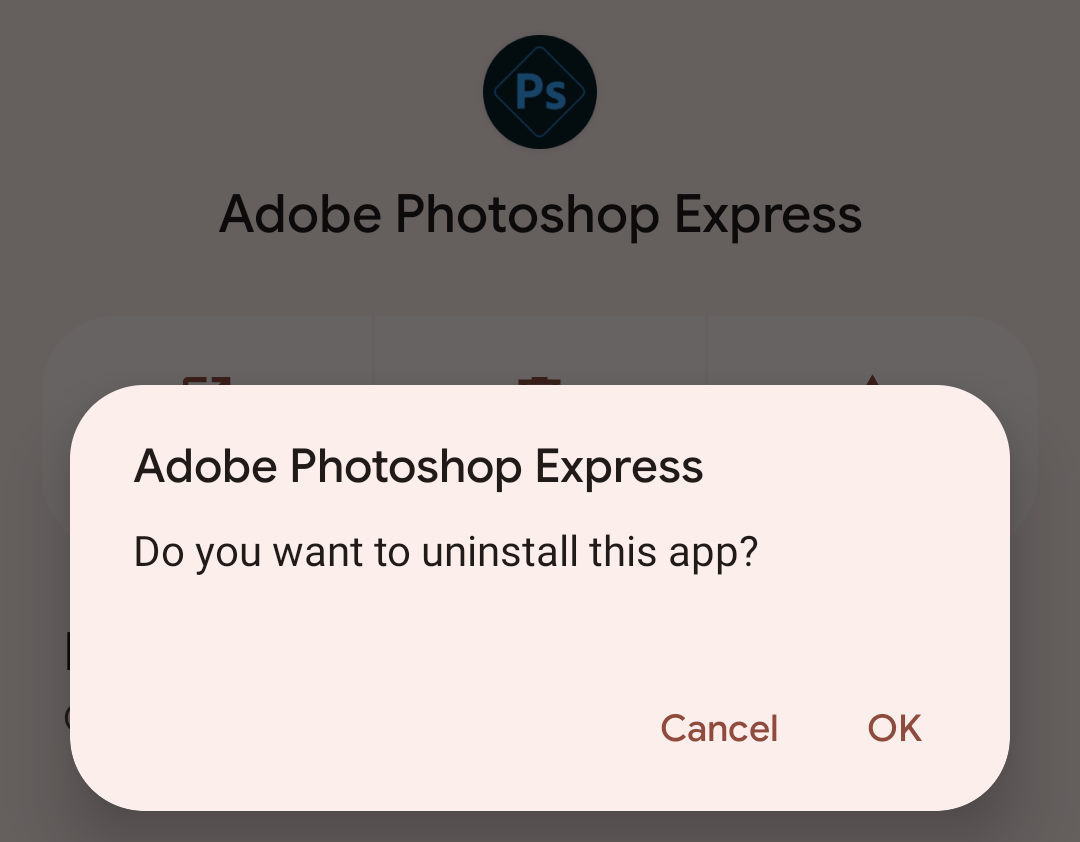
Elimina cualquier aplicación antigua y desactualizada que ya no uses. Esto liberará una gran cantidad de espacio de almacenamiento y le ayudará a alcanzar su objetivo de un año más de vida desde su teléfono Android (¡poco a poco estamos logrando eso!).
Vaya a Configuración y luego a "Aplicaciones" para ver una lista de aplicaciones en su teléfono junto con la cantidad de espacio que ocupan. Es posible que desees reordenar tu lista según el tamaño para tener una idea de qué ocupa más espacio. Desinstale las aplicaciones que ya no contribuyen a su experiencia telefónica general.
4 Borrar fotos antiguas
Las fotos son las que ocupan más espacio de almacenamiento en mi teléfono inteligente. Hay gigabytes de imágenes y muchas de ellas nunca volveré a mirar. Cada vez que borro estas fotos, los memes aleatorios que he recopilado y las fotos que se han guardado automáticamente de diferentes fuentes, encuentro que el rendimiento de mi teléfono siempre mejora un poco.
Si tu teléfono se parece en algo al mío y estás a punto de maximizar tu almacenamiento, no te saltes este paso.
Para exportar fotos desde su dispositivo Android, puede usar un cable USB para conectar su dispositivo a una computadora portátil o computadora. Si está utilizando una PC con Windows, abra el Explorador de archivos. Si estás usando una Mac, abre Finder. A continuación, navegue hasta su dispositivo Android. Al hacer clic en abrir sus carpetas, verá "DCIM". Haga clic en él y abra la carpeta "Cámara". Arrastre y suelte las imágenes desde su teléfono a su computadora para guardarlas. Una vez completado, puede eliminarlos de su teléfono.
Una manera más fácil, posiblemente, es mover estas imágenes a Google Photos o a un servicio de almacenamiento en la nube, lo que las mantendrá accesibles en su dispositivo. La desventaja de utilizar un servicio de almacenamiento en la nube, como Google Photos, es que es posible que no almacene la foto original. A menudo están comprimidos para ahorrar espacio de almacenamiento, lo que significa que si desea imágenes de alta resolución, lo mejor será almacenarlas en su propio disco duro.
5 Restringir actividad en segundo plano
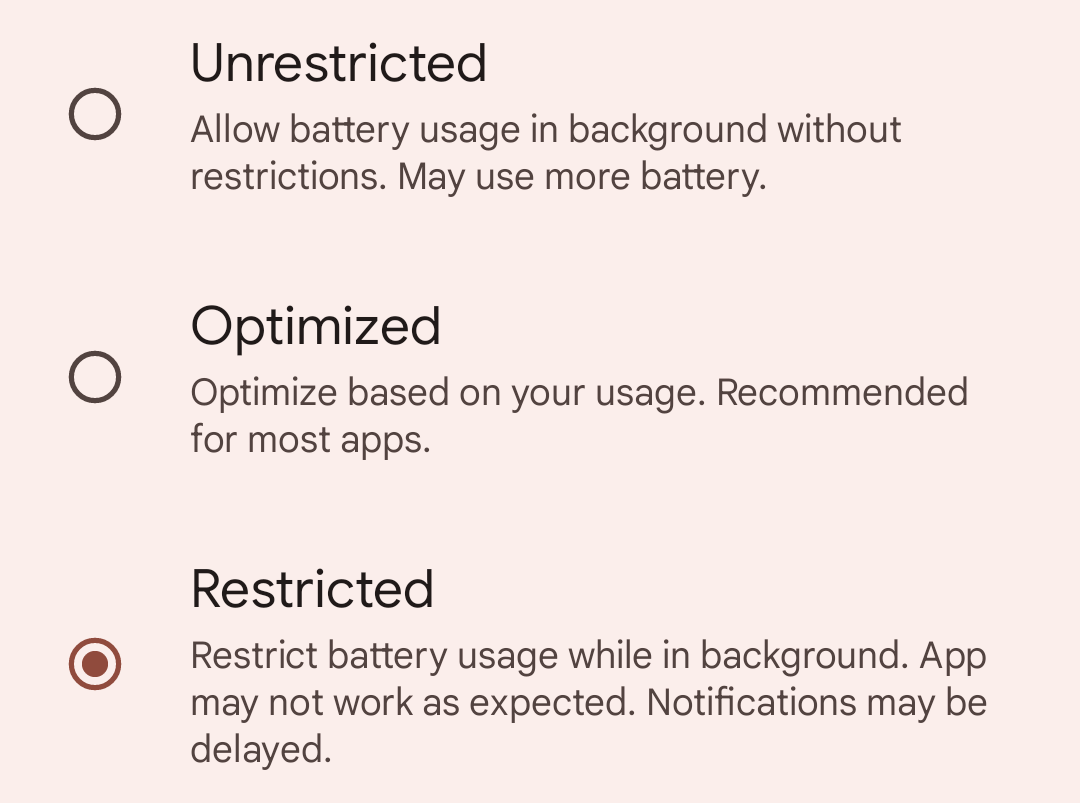
La mayoría de las aplicaciones móviles entran en estado suspendido cuando no están en uso. Sin embargo, aquellos que tienen habilitada la actividad en segundo plano seguirán consumiendo la batería y la potencia de procesamiento en segundo plano. Algunos usuarios de teléfonos inteligentes tienen entre 10 y 15 aplicaciones activas en segundo plano sin darse cuenta. Esto puede tener un impacto significativo en la duración de la batería y el rendimiento de su teléfono.
Para desactivar la actividad en segundo plano, vaya a Configuración > Aplicaciones. Toque cada aplicación una a la vez y seleccione "Uso de batería de la aplicación", luego elija "Optimizado" o "Restringido". Optimizado permitirá que Android decida cuándo permitir que esa aplicación se ejecute en segundo plano, mientras que Restringido significará que nunca se ejecutará en segundo plano.
6 Optimice la RAM de su teléfono Android
Su teléfono Android no solo tiene RAM, sino que también puede optimizarla con unos simples ajustes:
- No No utilice fondos de pantalla en vivo ni múltiples pantallas de inicio.
- Evite el uso de múltiples widgets en sus pantallas principales.
- Desactiva las animaciones del sistema accediendo a la configuración de desarrollador.
La optimización de la RAM del teléfono Android ayuda a evitar desviar energía a funciones no esenciales de su dispositivo. Esto hizo que mi teléfono inteligente fuera un poco menos divertido, pero ayudó a lograr mi objetivo final, que es ofrecer un mejor rendimiento.
7 Borra el caché de tu aplicación
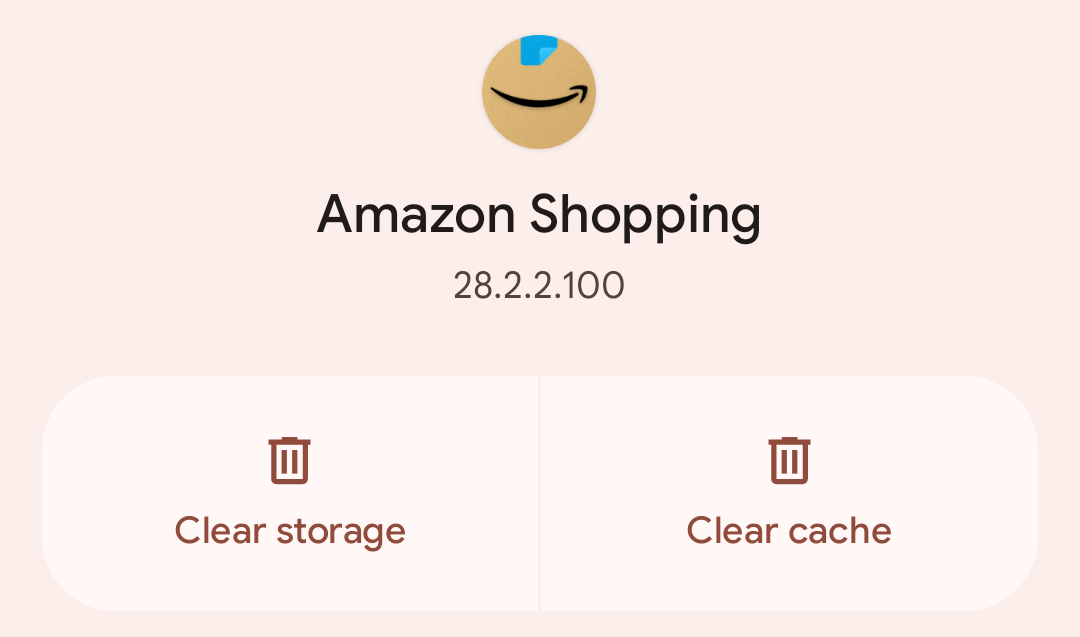
Borrar el caché es otra forma inteligente de optimizar tu teléfono inteligente, ya que elimina una gran cantidad de datos que quizás no necesariamente necesites. La primera vez que recargas ciertas aplicaciones o sitios web puede ser más lenta después de hacer esto, pero tu teléfono en general debería ser más rápido después.
Ve a Configuración una vez más y dirígete a "Aplicaciones". Toque cada aplicación y revise las opciones para borrar el caché. Si bien esto lleva tiempo, a menudo he eliminado uno o dos gigabytes adicionales de espacio al final.
8 Restablecimiento de fábrica
Sí, sí, lo sé. Técnicamente, esto no es una gran optimización per se, pero si realmente desea ver su dispositivo en su mejor momento y estos otros ajustes no han hecho lo suficiente, intente un restablecimiento de fábrica. Es un último recurso, pero puede ser una forma de pasar un poco más de tiempo con su teléfono inteligente actual antes de querer actualizarlo.
Solo hice esto una vez antes, cuando mi teléfono inteligente apenas funcionaba. Estaba nervioso, pero restablecer los valores de fábrica fue como accionar un interruptor mágico. Devolvió totalmente la vida a mi teléfono. Dicho esto, no cometas el error que yo cometí. Haga una copia de seguridad de su dispositivo para guardar sus fotos, contactos y mensajes de texto. Cuando hice un restablecimiento de fábrica, torpemente no lo hice y fue una pesadilla intentar recuperarlo todo.
Optimizar tu teléfono Android ayudará a acelerarlo, pero esas ganancias no durarán para siempre. Repito este proceso cada tres aproximadamente. Sin embargo, es posible que puedas esperar más si tienes suerte. Cada vez que lo hago, noto una diferencia, pero eventualmente sé que estos consejos no serán suficientes.
La optimización de Android no es una panacea permanente para un teléfono antiguo. Una vez que el hardware es demasiado viejo, lo único que ayudará es comprar un reemplazo más nuevo. Pero estos consejos le ayudarán a posponer esa compra el mayor tiempo posible.
-
 Cómo eliminar sus datos del sitio de búsqueda de una personaEste artículo se actualizó por última vez el 24 de febrero de 2025. Muchas personas no saben que una cantidad significativa de sus datos perso...Tutoriales de software Publicado el 2025-04-21
Cómo eliminar sus datos del sitio de búsqueda de una personaEste artículo se actualizó por última vez el 24 de febrero de 2025. Muchas personas no saben que una cantidad significativa de sus datos perso...Tutoriales de software Publicado el 2025-04-21 -
 Cómo disfrazar un iPad como una computadora portátilEste artículo actualizado (publicado originalmente el 31 de octubre de 2019) explora cómo transformar su iPad en una alternativa de computadora portá...Tutoriales de software Publicado el 2025-04-21
Cómo disfrazar un iPad como una computadora portátilEste artículo actualizado (publicado originalmente el 31 de octubre de 2019) explora cómo transformar su iPad en una alternativa de computadora portá...Tutoriales de software Publicado el 2025-04-21 -
 ¿Cómo limpiar el caché del buzón de Mac? ¿Cómo eliminarlo en Mac?Esta guía explica cómo borrar el caché de correo en su Mac, abordando problemas comunes como el rendimiento lento y los problemas de carga por correo...Tutoriales de software Publicado el 2025-04-21
¿Cómo limpiar el caché del buzón de Mac? ¿Cómo eliminarlo en Mac?Esta guía explica cómo borrar el caché de correo en su Mac, abordando problemas comunes como el rendimiento lento y los problemas de carga por correo...Tutoriales de software Publicado el 2025-04-21 -
 Cómo priorizar la asignación de wifi a los dispositivos más necesariosLas casas modernas generalmente tienen múltiples dispositivos conectados a redes de acceso Wi-Fi simultáneamente, lo que a menudo conduce a la ten...Tutoriales de software Publicado el 2025-04-19
Cómo priorizar la asignación de wifi a los dispositivos más necesariosLas casas modernas generalmente tienen múltiples dispositivos conectados a redes de acceso Wi-Fi simultáneamente, lo que a menudo conduce a la ten...Tutoriales de software Publicado el 2025-04-19 -
 Revisión del software Antivirus McAfee: ¿Es suficiente? 【Función, precio】McAfee: un antivirus veterano, pero ¿es lo mejor para Mac? McAfee, un nombre de larga data y de buena reputación en ciberseguridad, ofrece una sóli...Tutoriales de software Publicado el 2025-04-19
Revisión del software Antivirus McAfee: ¿Es suficiente? 【Función, precio】McAfee: un antivirus veterano, pero ¿es lo mejor para Mac? McAfee, un nombre de larga data y de buena reputación en ciberseguridad, ofrece una sóli...Tutoriales de software Publicado el 2025-04-19 -
 OnePlus Watch 3 se pospone a abril debido a problemas divertidosDespués de que se lance el tan esperado reloj inteligente OnePlus Watch 3, el plan de compra puede requerir un ligero ajuste. Un problema de produ...Tutoriales de software Publicado el 2025-04-19
OnePlus Watch 3 se pospone a abril debido a problemas divertidosDespués de que se lance el tan esperado reloj inteligente OnePlus Watch 3, el plan de compra puede requerir un ligero ajuste. Un problema de produ...Tutoriales de software Publicado el 2025-04-19 -
 Consejos para aprovechar al máximo la función de tap en la parte posterior de su iPhoneA lo largo de los años, Apple ha desarrollado una gran cantidad de herramientas para hacer que el uso de iPhones sea más conveniente. Aunque la fu...Tutoriales de software Publicado el 2025-04-18
Consejos para aprovechar al máximo la función de tap en la parte posterior de su iPhoneA lo largo de los años, Apple ha desarrollado una gran cantidad de herramientas para hacer que el uso de iPhones sea más conveniente. Aunque la fu...Tutoriales de software Publicado el 2025-04-18 -
 Obtenga rápidamente actualizaciones de Windows 11 24h2, omita la cola de esperaEn la guía integral, MiniTool lo guiará a través de cómo evitar la línea de espera de Windows 11 24h2 utilizando la política y el registro del grupo....Tutoriales de software Publicado el 2025-04-18
Obtenga rápidamente actualizaciones de Windows 11 24h2, omita la cola de esperaEn la guía integral, MiniTool lo guiará a través de cómo evitar la línea de espera de Windows 11 24h2 utilizando la política y el registro del grupo....Tutoriales de software Publicado el 2025-04-18 -
 Consejos para usar puntos de acceso de teléfonos móviles: cómo evitar el aumento en el tráfico de datosUso de su teléfono como punto de acceso para su computadora portátil sobre la marcha es conveniente, pero las computadoras portátiles son cerdos de d...Tutoriales de software Publicado el 2025-04-18
Consejos para usar puntos de acceso de teléfonos móviles: cómo evitar el aumento en el tráfico de datosUso de su teléfono como punto de acceso para su computadora portátil sobre la marcha es conveniente, pero las computadoras portátiles son cerdos de d...Tutoriales de software Publicado el 2025-04-18 -
 ¿Cuál es mejor en comparación con iPhone y Android?elección entre iOS y Android: una comparación detallada El mercado de teléfonos móviles está dominado por dos actores principales: iOS y Android. ...Tutoriales de software Publicado el 2025-04-17
¿Cuál es mejor en comparación con iPhone y Android?elección entre iOS y Android: una comparación detallada El mercado de teléfonos móviles está dominado por dos actores principales: iOS y Android. ...Tutoriales de software Publicado el 2025-04-17 -
 ¿Safari se ralentiza en Mac? ¡El secreto para acelerar a Safari!El navegador Safari funciona lentamente? ¡Una guía imperdible para la aceleración para los usuarios de Mac! Safari es uno de los navegadores más rá...Tutoriales de software Publicado el 2025-04-17
¿Safari se ralentiza en Mac? ¡El secreto para acelerar a Safari!El navegador Safari funciona lentamente? ¡Una guía imperdible para la aceleración para los usuarios de Mac! Safari es uno de los navegadores más rá...Tutoriales de software Publicado el 2025-04-17 -
 Pensé que nunca necesitaría una billetera hasta que esto sucedieraEstás en un buen restaurante con tu amado; Quizás ambos estén disfrutando de un bistec encantador. Después de un tiempo, levanta la mano y le pregunt...Tutoriales de software Publicado el 2025-04-17
Pensé que nunca necesitaría una billetera hasta que esto sucedieraEstás en un buen restaurante con tu amado; Quizás ambos estén disfrutando de un bistec encantador. Después de un tiempo, levanta la mano y le pregunt...Tutoriales de software Publicado el 2025-04-17 -
 Comparación entre McAfee y Mackeeper: ¿Cuál es mejor? ¿Cómo elegir el software antivirus?elegir la solución de seguridad cibernética adecuada para su Mac puede ser complicado. Esta comparación de McAfee y Mackeeper lo ayuda a decidir ent...Tutoriales de software Publicado el 2025-04-17
Comparación entre McAfee y Mackeeper: ¿Cuál es mejor? ¿Cómo elegir el software antivirus?elegir la solución de seguridad cibernética adecuada para su Mac puede ser complicado. Esta comparación de McAfee y Mackeeper lo ayuda a decidir ent...Tutoriales de software Publicado el 2025-04-17 -
 7 aplicaciones de comunicación de seguridad que debe usarelegir una aplicación de mensajería a menudo se reduce a lo que usan sus contactos, con vistas a un factor crucial: la seguridad. Compartimos inform...Tutoriales de software Publicado el 2025-04-17
7 aplicaciones de comunicación de seguridad que debe usarelegir una aplicación de mensajería a menudo se reduce a lo que usan sus contactos, con vistas a un factor crucial: la seguridad. Compartimos inform...Tutoriales de software Publicado el 2025-04-17 -
 La mejor guía de cómo etiquetar cualquier sitio webmás allá de la estática: anotando páginas web con facilidad La web no debería ser una experiencia estática. Con las herramientas adecuadas, puede ...Tutoriales de software Publicado el 2025-04-17
La mejor guía de cómo etiquetar cualquier sitio webmás allá de la estática: anotando páginas web con facilidad La web no debería ser una experiencia estática. Con las herramientas adecuadas, puede ...Tutoriales de software Publicado el 2025-04-17
Estudiar chino
- 1 ¿Cómo se dice "caminar" en chino? 走路 pronunciación china, 走路 aprendizaje chino
- 2 ¿Cómo se dice "tomar un avión" en chino? 坐飞机 pronunciación china, 坐飞机 aprendizaje chino
- 3 ¿Cómo se dice "tomar un tren" en chino? 坐火车 pronunciación china, 坐火车 aprendizaje chino
- 4 ¿Cómo se dice "tomar un autobús" en chino? 坐车 pronunciación china, 坐车 aprendizaje chino
- 5 ¿Cómo se dice conducir en chino? 开车 pronunciación china, 开车 aprendizaje chino
- 6 ¿Cómo se dice nadar en chino? 游泳 pronunciación china, 游泳 aprendizaje chino
- 7 ¿Cómo se dice andar en bicicleta en chino? 骑自行车 pronunciación china, 骑自行车 aprendizaje chino
- 8 ¿Cómo se dice hola en chino? 你好Pronunciación china, 你好Aprendizaje chino
- 9 ¿Cómo se dice gracias en chino? 谢谢Pronunciación china, 谢谢Aprendizaje chino
- 10 How to say goodbye in Chinese? 再见Chinese pronunciation, 再见Chinese learning
























